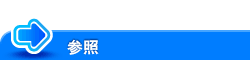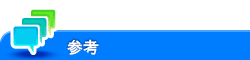QRコードを使ってAndroid/iOS端末と本機を連携させる
本機のネットワーク情報をQRコードで表示する
本機のネットワーク情報を、QRコードとして本機の画面に表示できるように設定します。あわせて、QRコードに含める本機のネットワーク情報を設定します。
QRコードを使用することで、Android/iOS端末でQRコードを読取るだけで、簡単に本機とAndroid/iOS端末をペアリングできます。
管理者モードの[環境設定]-[システム連携設定]-[モバイル連携設定]-[簡単接続設定]で、次の設定をします。
設定 | 説明 | |
|---|---|---|
[QRコード表示設定] | QRコードを本機の画面に表示するかどうかを選びます。 初期値は[表示しない]です。 | |
[無線接続使用設定] | Android/iOS端末と本機の無線接続の方法を設定するかどうかを選びます。 ここで設定した情報は、QRコードに反映されます。 初期値は[設定しない]です。 | |
[無線接続方法] | Android/iOS端末と本機の無線接続の方法を設定します。 [個別設定]を選ぶと、詳細な設定ができます。 初期値は[本体無線設定に従う]です。 | |
[個別設定] | [無線接続方法]で[個別設定]を選んだ場合に、Android/iOS端末と本機の無線接続の方法を設定します。
| |
QRコードへのショートカットをトップメニューに配置できます。設定方法について詳しくは、こちらをごらんください。
管理者モードの[ネットワーク]-[ネットワークI/F構成]が[無線のみ]に設定されている場合は、本機の無線設定の設定値を適用してペアリングを行うため、[無線接続使用設定]は表示されません。
QRコードを読取ってAndroid/iOS端末とペアリングする
本機の画面に表示されるQRコードをAndroid/iOS端末で読取って、ペアリングする方法を説明します。
Android/iOS端末にPageScope Mobileをインストールしてください。
本機でQRコードを表示できるように設定してください。詳しくは、こちらをごらんください。
本機の操作パネルで[設定メニュー]-[装置情報表示]-[QRコード表示]をタップします。
トップメニューにQRコードへのショートカットを配置している場合は、トップメニューから表示することもできます。
PageScope Mobileを起動し、QRコードを読取ります。
操作方法について詳しくは、PageScope Mobileのヘルプをごらんください。
本機とのペアリングが開始され、PageScope Mobileに本機が登録されます。